내 긴급받은 편지함에 액세스
참고 : 고급 이메일 보안은 영어로만 제공됩니다. 도움말 문서는 현지 언어로 제공되지만 제품 인터페이스, 기능 및 출력은 독점적으로 영어로만 제공됩니다.
Microsoft 365가 오프라인 상태 일 때 고급 이메일 보안 긴급받은 편지함을 사용하여받은 편지함의 메시지에 액세스합니다. 메일 서버에 성공적으로 배달 된 메시지는 포함되지 않습니다. Microsoft 365가 오프라인 일 때 메시지에 액세스하고 메시지에 회신 할 수 있습니다.
긴급받은 편지함에 액세스
- GoDaddy 고급 이메일 보안 페이지에 로그인합니다 (GoDaddy 사용자 이름 및 암호 사용).
- 고급 이메일 보안에 로그인을 선택합니다. 로그인 페이지가 열립니다.
- 이메일 주소를 입력하고 로그인을 선택한 다음 Microsoft로 로그인을 선택합니다 .
- 화면의 지시에 따라 Microsoft 365 이메일 주소와 암호로 로그인합니다. 고급 이메일 보안 포털이 열립니다.
- 가장 왼쪽에서 긴급받은 편지함 을 선택합니다.
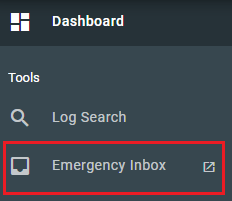
별칭, 메일 그룹 및 공유 사서함과 같은 기능 계정은 긴급받은 편지함에 액세스 할 수 없습니다. 서버에 대한 연결이 복원되면 이러한 주소로 전송 된 메시지가 서버로 전송됩니다.
긴급받은 편지함에서 메시지 보내기
- 선택
 작성 .
작성 . - 받는 사람 필드에받는 사람의 이메일 주소를 입력합니다.
- 제목 을 입력 한 다음 메시지를 입력합니다.
- 보내기 를 선택합니다.
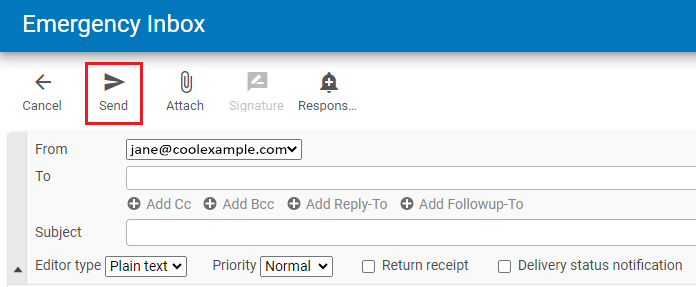
참고 : 긴급받은 편지함에서는 50MB 이상의 첨부 파일을 보낼 수 없습니다.
긴급받은 편지함의 메시지에 답장하기
- 회신 할 메시지를 선택한 다음
 회신 .
회신 . - 메시지를 입력하십시오.
- 보내기를 선택합니다.
메일 시스템이 다시 온라인 상태가되면주고받은 모든 메시지가 메일 서버로 전달되어 일반받은 편지함에서 액세스 할 수 있습니다.
상세 정보
- 고급 이메일 보안은 무엇입니까?
- 고급 이메일 보안에 로그인
- 내 수신 허용 및 차단 된 발신자 목록 편집
- 이 단계가 고급 이메일 보안 대시 보드와 일치하지 않으면 INKY 상태 일 수 있습니다. INKY에서 제공하는 고급 이메일 보안에 대한 도움말은 PDF를 확인하세요.